Windows 7 Service Pack 3はありますか?Windows 7 Service Pack 3はどこで見つけられますか?Windows 7 Service Pack 3をダウンロードできますか?その質問に対する答えをお探しでしょう。MiniToolのこの記事で詳細をお伝えします。
Microsoftは2020年1月14日にWindows 7のサポートを終了しましたが、今もそれを使用し、セキュリティ更新プログラムを探しているユーザーがいます。以前の記事で、Windows 7 Service Pack 1 とWindows 7 Service Pack 2をご紹介しました。多くのWindows 7ユーザーは、Windows 7 Service Pack 3があるかどうか知りたがっています。
最近、コンピューターを工場出荷時の状態に復元しました。「インストールされた更新プログラム」によると、私のコンピューターにはW7 Service Pack 3がインストールされていますが、プロパティでコンピューター情報を確認すると、Windows 7 Home Premiumのコピーライトの部分にService Pack 3とは表示されていません。Internet Explorer 11もインストールできません。SP1が必要とされており、それがインストールされていないためです。お手伝いしていただけると助かります。Microsoft
Windows 7 Service Pack 3はある?
Windows 7には公式のService Pack 3セキュリティ更新プログラムはありません。Microsoft Update Catalogによると、Microsoft XML Core Services 4とMicrosoft Office向けにService Pack 3があります。Windows 7 Service Pack 3は自動的にインストールされないため、これらをインストールする前に、手動でインストールしてください。
Windows 7 Service Pack 1をWindows 7 Service Pack 3に変更する
Windows Service Pack 3をまだお探しの場合は、次の非公式の方法を試してみてください。
1.現在の実行中のサービスパックを確認します。「コントロールパネル」→「システムとセキュリティ」→「システム」→「Windows Edition」で、お使いのサービスパックを確認できます。Service Pack 1の場合は、次のステップに進みます。
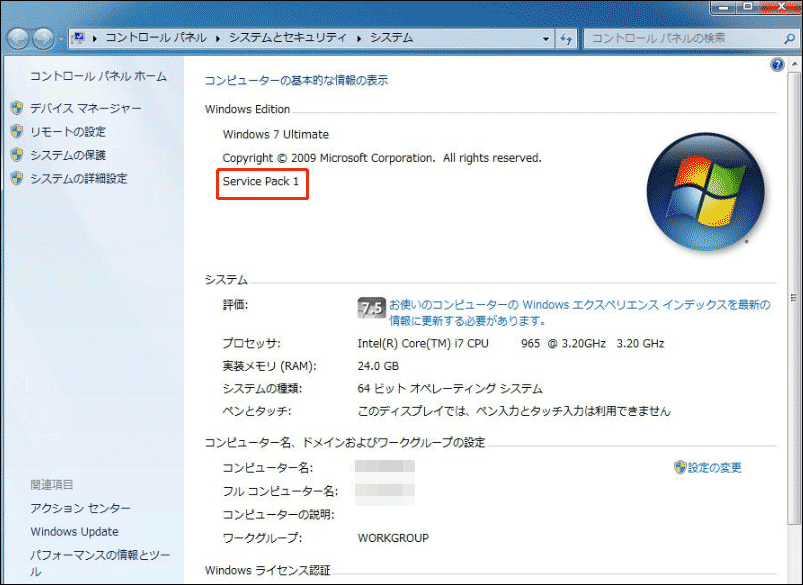
2.「Windows + R」で「ファイル名を指定して実行」を開き、「regedit」と入力して「OK」をクリックします。
3.以下のパスを開きます:
HKEY_LOCAL_MACHINE > SYSTEM > ControlSet001 > Control > Windows
4.右パネルで、「CSDVersion」を見つけ、ダブルクリックして値のデータを「100」から「300」に変更します。
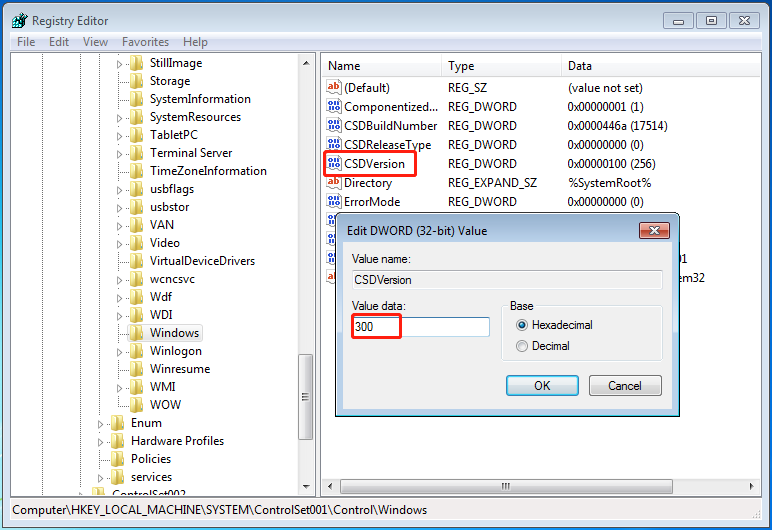
5.以下のパスに移動し、上記の手順を繰り返して、CSDVersionの値をそれぞれ300に変更します。
HKEY_LOCAL_MACHINE > SYSTEM > ControlSet002 > Control > Windows
HKEY_LOCAL_MACHINE > SYSTEM > CurrentControlSet > Control > Windows
6.PCを再起動すると、サービスパックがWindows 7 Service Pack 3に変更されます。

Windows 7からWindows 10/11にアップグレードする
Windows 7のサポートが終了しているため、Windows 7を10または11にアップグレードすることをおすすめします。アップグレード後、セキュリティ更新プログラムを受け取れるようになります。お使いのWindows 7コンピューターがWindows 11に対応していない場合は、Windows 10にアップグレードしてください。
Windows11/10をクリーンインストールするとコンピューターからすべてのコンテンツが削除されるので、あらかじめ外付けハードドライブにデータをバックアップしておくことが重要です。そうすれば、データを失うことなくWindows 11/10のクリーンインストールができます。
Windows 10/11にアップデートしたくなくても、予期せぬデータ損失を防ぐため、Windows 7を定期的にバックアップすることをおすすめします。この作業は、WindowsバックアップソフトウェアであるMiniTool ShadowMakerで行うことができます。Windows 11/10/8/7に対応しています。

